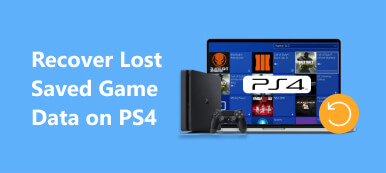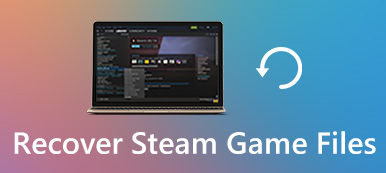Jako popularna gra na komputery PC, Baldur's Gate 3 okazała się warta czekania. Jednak wielu graczy zgłosiło, że napotykają błąd z komunikatem „Nie można teraz zapisać, gra jest w trakcie synchronizacji”. Sprawia to graczom wiele kłopotów, a niektórzy gracze proszą o pomoc w mediach społecznościowych, w tym na Twitterze i Reddicie. Na szczęście problem ten nie jest trudny do rozwiązania. W tym artykule dowiesz się, jak to naprawić BG3 nie może zapisać synchronizacji błędy szybko.
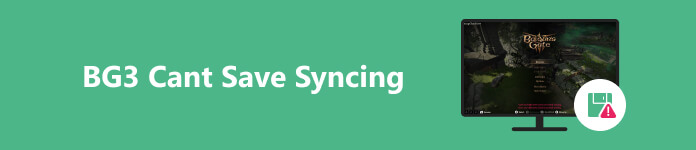
- Część 1: Co to jest BG3 nie może zapisać błędu
- Część 2: Jak naprawić błąd BG3, który nie może zapisać synchronizacji
- Część 3: Jak uniemożliwić BG3 zapisanie błędu
- Część 4: Często zadawane pytania dotyczące BG3 Nie można zapisać synchronizacji
Część 1: Co to jest BG3 nie może zapisać błędu
Domyślnie BG3 umożliwia graczom synchronizację zapisanych danych pomiędzy urządzeniami. Podczas rozgrywki gra zapisze Twoje dane w usługach chmurowych gry. Jednak gra może utknąć na komunikacie Synchronizacja zapisu w chmurze, uniemożliwiając graczom zapisanie swoich postępów. Co więcej, BG3 wyłącza ręczne zapisywanie w chmurze podczas procesu synchronizacji w chmurze. W rezultacie możesz utracić postęp lub nawet zacząć od nowa, tworząc nową postać.
Część 2: Jak naprawić błąd BG3, który nie może zapisać synchronizacji
Gdy wystąpi błąd synchronizacji z chmurą BG3, pierwszą rzeczą, którą powinieneś zrobić, to poczekać. W niektórych przypadkach ukończenie zajmuje więcej czasu ze względu na słabe połączenie internetowe. Niektórzy gracze zgłaszali, że proces trwał 20 minut. Jeśli gra nie może utworzyć nowych plików zapisu, zobaczysz, że BG3 nie udało się zapisać gry o kodzie 516. Możesz rozwiązać ten problem, postępując zgodnie z poniższymi rozwiązaniami.
Rozwiązanie 1: Wyłącz zapisywanie w chmurze
Kiedy napotkasz błąd braku synchronizacji zapisu w chmurze BG3, możesz wyłączyć Steam Cloud, aby pozbyć się pętli. Pamiętaj, że po rozwiązaniu problemu musisz przerobić swoją postać i ponownie przejść pierwsze 20 minut na statku.
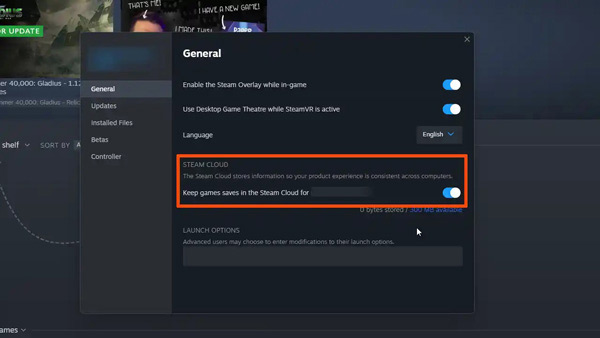
Krok 1 Całkowicie porzuć grę.
Krok 2 Przejdź do Steam, kliknij grę prawym przyciskiem myszy, wybierz Właściwości, zmierzać do Ogólnei zlokalizuj Chmura Steam Sekcja. Pamiętaj o wyłączeniu wyłącznika.
Krok 3 Przejdź do lokalizacji pliku zapisu BG3. Domyślnie jest to ścieżka C:\Users\myUser\AppData\Local\Larian Studios\Baldur's Gate 3. Usuń folder.
Krok 4 Teraz załaduj ponownie grę, aby sprawdzić, czy zapisuje i ładuje dane jak zwykle.
Rozwiązanie 2: Napraw błąd zapisu gry BG3 w ustawieniach
Jeśli zauważysz, że BG3 nie może zapisać pętli synchronizacji, możesz się jej pozbyć w ustawieniach gry. Przepływ pracy jest prosty i szybki, ale warto spróbować.

Krok 1 Otwórz menu gry i wybierz Ustawienia.
Krok 2 Przewiń w dół do ostatniej opcji pod Zapisz opcje
Krok 3 wyłączać Zapis krzyżowy, poczekaj kilka sekund, a następnie włącz tę opcję ponownie.
Krok 4 Wyjdź z menu gry i poczekaj na zakończenie pętli synchronizacji. Możesz powtarzać ten proces, aż do ostatecznego zapisania gry.
Rozwiązanie 3: Zweryfikuj pliki Steam
Larian Studios jest świadome błędu polegającego na nieudanym zapisie BG3. Opublikował szczegółową stronę pomocy dla graczy, którzy napotkali błąd niezapisywania swoich danych. Innym rozwiązaniem jest weryfikacja plików lokalnych w bibliotece Steam.
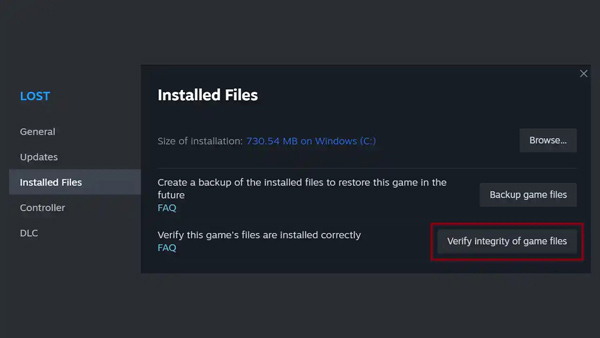
Krok 1 Uruchom Steam, znajdź grę w swojej bibliotece, kliknij ją prawym przyciskiem myszy i wybierz Właściwości.
Krok 2 Zlokalizuj Pliki lokalne kartę i kliknij Sprawdź integralność plików gry.
Krok 3 Po zakończeniu procesu załaduj ponownie grę.
Część 3: Jak uniemożliwić BG3 zapisanie błędu
Chociaż naprawienie błędu synchronizacji z chmurą BG3 nie jest trudne, możesz utracić dane i postęp. Dlatego powinieneś wziąć pod uwagę, aby uniknąć problemów z zapisywaniem w przyszłości, postępując zgodnie z poniższymi wskazówkami:
- 1. Usuń wszystkie mody zainstalowane dla BG3. Larian Studios twierdzi, że mody mogą powodować różne problemy lub nieprawidłowości, w tym awarię zapisu w chmurze.
- 2. Uruchom grę z Directx11 zamiast Vulkan.
- 3. Wyłącz programy działające w tle. Na komputerze PC w tle działają programy, takie jak program antywirusowy, Windows Defender i inne zapory sieciowe. Wykorzystują Twoją moc i ruch internetowy. Może to zakłócić i uniemożliwić zapisywanie i prawidłowe działanie gry. Niektóre programy blokują nawet tworzenie niezbędnych plików i folderów. Dlatego należy je całkowicie zamknąć przed uruchomieniem BG3.
- 4. Wyczyść pamięć podręczną. Uruchom okno Eksploratora i wklej %LocalAppData%\Larian Studios\Baldur's Gate 3\LevelCache w pasek adresu. Spowoduje to otwarcie folderu pamięci podręcznej gry, C: \ Users \
\AppData\Local\Larian Studios\Baldur's Gate 3\LevelCache . Usuń wszystkie pliki w folderze.
Polecam: Najlepsze odzyskiwanie danych BG3

Bez zapisywania w chmurze możesz odzyskać swoje pliki i dane za pomocą potężnego narzędzia do odzyskiwania danych, takiego jak Apeaksoft Data Recovery. Wykorzystuje zaawansowaną technologię do skanowania dysku i szybkiego odzyskiwania utraconych plików.

4,000,000 + Pliki do pobrania
Odzyskaj utracone pliki gry BG3, takie jak obrazy, zrzuty ekranu, filmy, dźwięk i inne, z komputera, kosza, dysku twardego, dysku flash, karty pamięci itp.
Obsługuje szeroki zakres typów danych.
Zapisz wynik skanowania w plikach SPF.
Wyświetl podgląd zeskanowanych wyników i odzyskaj pliki w oryginalnym stanie.
Możesz również zainteresować się:
Jak odzyskać usunięte dane gry na urządzeniu z Androidem
Jak nagrywać rozgrywkę na PS3 na ekranie
Część 4: Często zadawane pytania dotyczące BG3 Nie można zapisać synchronizacji
Dlaczego synchronizacja BG3 zajmuje tak dużo czasu?
Dane gry są często ogromne. Jeśli Twoje połączenie internetowe nie jest zbyt dobre, synchronizacja z chmurą zajmie więcej czasu. Co więcej, im więcej osób gra w grę i synchronizuje dane, tym dłużej to zajmuje.
Czy mogę uratować Isobel w BG3?
Tak, możesz uratować Isobel w BG3. Aby ocalić Isobel, już podczas pierwszej rozmowy musisz sprzeciwić się żądaniom Marcusa Płonącej Pięści.
Jak pominąć synchronizację Steam Cloud?
Aby pominąć synchronizację Steam Cloud, możesz wyłączyć tę funkcję. Kliknij prawym przyciskiem myszy swoją grę, wybierz Właściwości, idź do Nowości i odznacz Włącz synchronizację Steam Cloud dla. Następnie załaduj ponownie grę, a synchronizacja Steam Cloud nie będzie już możliwa.
Wnioski
Teraz powinieneś zrozumieć, jak naprawić błąd BG3 nie może zapisać błędu synchronizacji w Twoim komputerze. Wymieniliśmy trzy rozwiązania pozwalające pozbyć się błędu. Można je wykonywać pojedynczo. Ponadto omówiliśmy również, jak zapobiec ponownemu wystąpieniu błędu. Apeaksoft Data Recovery to najlepsze narzędzie do odzyskiwania danych w przypadku utraty danych gry. Więcej pytań? Prosimy o pozostawienie wiadomości poniżej.